Kako popraviti Nimate dovoljenja za shranjevanje na to mesto v sistemu Windows

Ko Windows prikaže napako »Nimate dovoljenja za shranjevanje na tem mestu«, vam to prepreči shranjevanje datotek v želene mape.
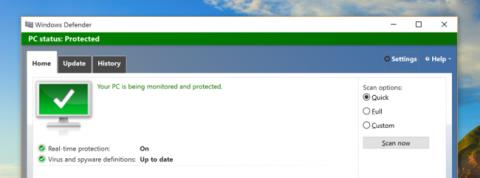
Windows Defender je varnostna in protivirusna programska oprema, vgrajena v sistem Windows. Iz nekega razloga, na primer če želite namestiti drugo protivirusno programsko opremo ali želite pospešiti sistem, ... lahko odstranite ali onemogočite Windows Defender. V spodnjem članku vas bo Wiki.SpaceDesktop vodil, kako onemogočiti in odstraniti Windows Defender v sistemih Windows 7, 8 in Windows 10.
1. Kako onemogočiti Windows Defender v sistemu Windows 10?
Odprite Windows Defender in kliknite Nastavitve v zgornjem desnem kotu okna. Takrat se na zaslonu prikaže pogovorno okno Nastavitve .
Ali pa pojdite v Nastavitve > Posodobitev in varnost > Windows Defender.
Izklopite zaščito v realnem času (iz stanja VKLOP v stanje IZKLOP) ali pa lahko zraven izklopite zaščito v oblaku, če želite.
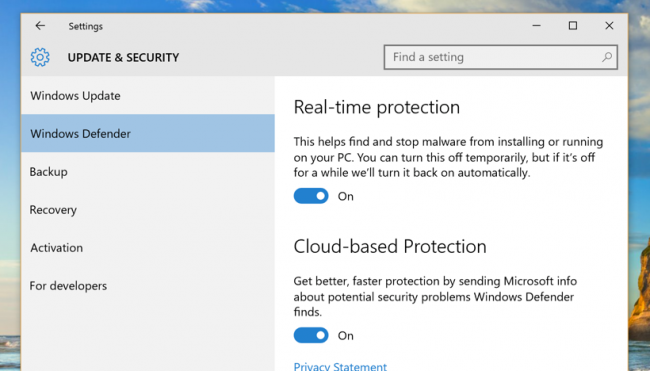
2. Onemogočite Windows Defender v sistemih Windows 7 in 8
Windows Defender je popolnoma integriran v Windows, zato programa Windows Defender ne morete odstraniti. Vendar pa lahko začasno onemogočite Windows Defender.
Odprite Windows Defender, kliknite Orodja v zgornjem kotu menija in nato kliknite Možnosti.
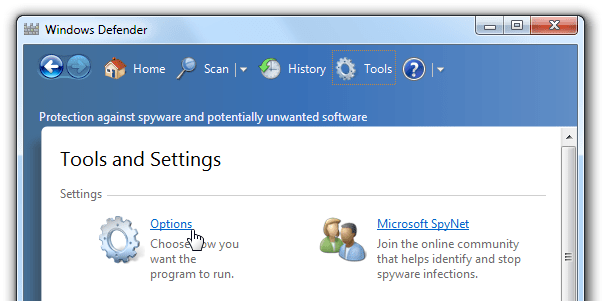
V vmesniku z možnostmi kliknite Skrbnik v levem podoknu, nato počistite polje Uporabi ta program in kliknite Shrani.
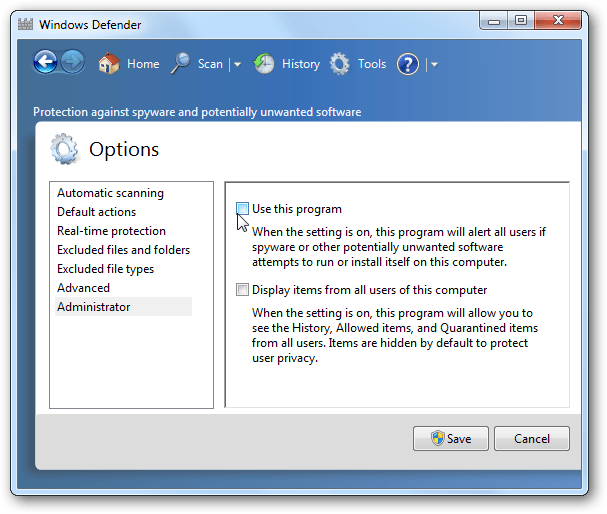
Zdaj boste obveščeni, da je bil Windows Defender izklopljen.
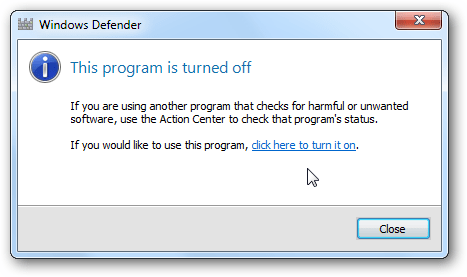
Če želite zagotoviti, da je Windows Defender popolnoma onemogočen, lahko odprete servisno ploščo z nadzorno ploščo ali v meniju Start vnesete ključno besedo services.msc v iskalno polje ali pogovorno okno Zaženi.
Poiščite Windows Defender in dvokliknite Windows Defender .
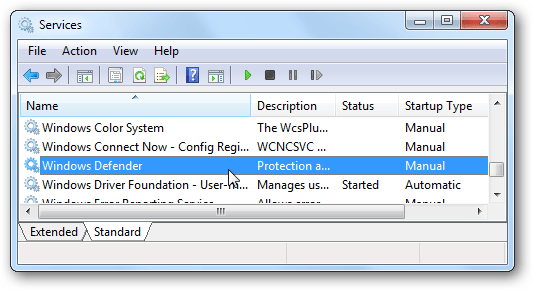
V razdelku Vrsta zagona ga spremenite v Onemogočeno.
3. Preverite, ali vaš računalnik uporablja protivirusno programsko opremo
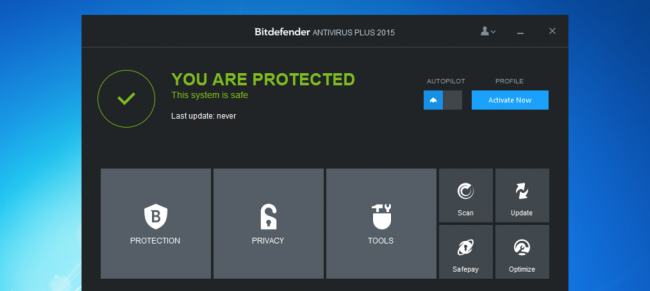
Če želite zaščititi svoj računalnik pred napadi virusov, morate namestiti in uporabljati protivirusno programsko opremo, kot sta Kaspersky ali Bitdefender.
Spodaj si lahko ogledate še nekaj člankov:
V meni z desnim klikom je dodan ukaz »Skeniraj s programom Windows Defender«.
Navodila za izklop funkcije Windows Defender v sistemu Windows Vista ali 7
Vso srečo!
Ko Windows prikaže napako »Nimate dovoljenja za shranjevanje na tem mestu«, vam to prepreči shranjevanje datotek v želene mape.
Syslog Server je pomemben del arzenala skrbnika IT, zlasti ko gre za upravljanje dnevnikov dogodkov na centralizirani lokaciji.
Napaka 524: Prišlo je do časovne omejitve je statusna koda HTTP, specifična za Cloudflare, ki označuje, da je bila povezava s strežnikom zaprta zaradi časovne omejitve.
Koda napake 0x80070570 je običajno sporočilo o napaki v računalnikih, prenosnikih in tabličnih računalnikih z operacijskim sistemom Windows 10. Vendar se pojavi tudi v računalnikih z operacijskim sistemom Windows 8.1, Windows 8, Windows 7 ali starejšimi.
Napaka modrega zaslona smrti BSOD PAGE_FAULT_IN_NONPAGED_AREA ali STOP 0x00000050 je napaka, ki se pogosto pojavi po namestitvi gonilnika strojne naprave ali po namestitvi ali posodobitvi nove programske opreme in v nekaterih primerih je vzrok napaka zaradi poškodovane particije NTFS.
Notranja napaka razporejevalnika videa je tudi smrtonosna napaka modrega zaslona, ta napaka se pogosto pojavi v sistemih Windows 10 in Windows 8.1. Ta članek vam bo pokazal nekaj načinov za odpravo te napake.
Če želite, da se Windows 10 zažene hitreje in skrajša čas zagona, so spodaj navedeni koraki, ki jih morate upoštevati, da odstranite Epic iz zagona sistema Windows in preprečite, da bi se Epic Launcher zagnal z Windows 10.
Datotek ne smete shranjevati na namizju. Obstajajo boljši načini za shranjevanje računalniških datotek in vzdrževanje urejenega namizja. Naslednji članek vam bo pokazal učinkovitejša mesta za shranjevanje datotek v sistemu Windows 10.
Ne glede na razlog boste včasih morali prilagoditi svetlost zaslona, da bo ustrezala različnim svetlobnim pogojem in namenom. Če morate opazovati podrobnosti slike ali gledati film, morate povečati svetlost. Nasprotno pa boste morda želeli zmanjšati svetlost, da zaščitite baterijo prenosnika.
Ali se vaš računalnik naključno zbudi in prikaže okno z napisom »Preverjanje posodobitev«? Običajno je to posledica programa MoUSOCoreWorker.exe - Microsoftove naloge, ki pomaga usklajevati namestitev posodobitev sistema Windows.








